iCloud
Per molti il significato di cloud è un vero e proprio mistero ed utilizzare servizi del genere è del tutto impensabile. Comprendere iCloud invece è davvero molto semplice: si tratta di un servizio di archiviazione che possiamo utilizzare come una sorta di hard disk per memorizzare tutto quello che vogliamo. Lo spazio di questo “hard disk virtuale” è di 5GB per gli account gratuiti, aggiornabile poi con varie soluzioni a costi diversi. Nei dettagli:
- 5GB: Gratis
- 50GB: 0,99€ al mese
- 200GB: 2,99€ al mese
- 1TB: 9,99€ al mese
- 2TB: 19,99€ al mese
La particolarità di iCloud sta nel fatto che riesce a sincronizzare i contenuti da molteplici dispositivi in nostro possesso e perfino tra iOS ed OS X. Qualunque cosa inseriremo nel nostro spazio dedicato, la ritroveremo su altri dispositivi, ottenendo la libertà di uscire di casa con qualunque computer o con l’iPhone piuttosto che un iPad senza il timore di aver dimenticato qualche documento nell’altro dispositivo, di non avere a portata di mano un numero di telefono salvato con un altro terminale o le foto di un determinato evento.
Rispetto al concetto di sincronizzazione tradizionale, quella che avviene attraverso iCloud è automatica, continua ed avviene attraverso una connessione ad internet.

iCloud riesce a sincronizzare: Documenti, Foto, Email, Contatti, Calendari, Promemoria, Preferiti di Safari, Note, Passbook, Password per i login dei siti web o delle reti WiFi ed inoltre gestisce il funzionamento del servizio Trova il mio iPhone. Grazie ad iCloud, riusciamo infine ad archiviare la musica di iTunes Match e potremo abilitare i download automatici di applicazioni, musica, libri o aggiornamenti App Store.
Come iniziare con iCloud
Per utilizzare iCloud, è sufficiente disporre di un Apple ID ed effettuare l’accesso all’interno delle Impostazioni > iCloud di iOS oppure in Preferenze di Sistema > iCloud su OS X. Gli utenti Windows, possono utilizzare iCloud installando questo programma aggiuntivo nel proprio computer. Se non avete un Apple ID potete crearne uno seguendo queste indicazioni.
Scopriamo i servizi principali offerti da iCloud
Il pacchetto di servizi iCloud è abbastanza vasto, ma di seguito vediamo nei dettagli quelli che sono i servizi principali, ovvero quelli di cui possiamo avere più bisogno.
iCloud Drive
- iCloud Drive permette di archiviare in modo sicuro file di ogni tipo, come presentazioni, fogli di calcolo, PDF, immagini e altro. I documenti archiviati in iCloud Drive saranno mantenuti aggiornati su tutti i dispositivi e potremo accedervi da iPhone, iPad, iPod touch, Mac o PC. Il servizio è molto simile a DropBox e potremo utilizzarlo navigando letteralmente tra cartelle, all’interno delle quali troveremo tutti i dati delle applicaizoni ed i documenti.
- iCloud Drive necessita di iOS 8 o superiori oppure di un Mac con OS X Yosemite o successivi. E’ disponibile anche sui computer Windows attraverso iCloud for Windows ed attraverso qualsiasi browser web. Per effettuare l’aggiornamento ad iCloud Drive basta entrare nelle Impoostazioni > iCloud ed abilitare l’interruttore in corrispondenza di questo servizio. Data la sua compatibilità, tutti i documenti archiviati sul Drive non saranno più accessibili sui dispositivi con iOS 7.
Foto
- iCloud riesce a gestire le foto in due modi diversi. Il metodo tradizionale viene chiamato Streaming Foto. Abilitando questa opzione, tutte le nuove foto che verranno scattate (da quel momento in poi), con un dispositivo iOS verranno inviate anche agli altri dispositivi in possesso (iPhone, iPad, computer o Apple TV) in maniera automatica non appena saremo connessi ad una rete WiFi. Libreria foto di iCloud invece, è una nuovo metodo che Apple ha introdotto con iOS 8.1 e permette di caricare automaticamente tutte le foto presenti nella libreria di un dispositivo. La differenza con lo Streaming Foto sta nel fatto che anche le foto scattate in precedenza verranno caricate nel nostro spazio virtuale e saranno quindi accessibili da ogni altro dispositivo.
Condivisione in Famiglia
- Con In famiglia, abbiamo la possibilità di collegare fino a 6 Apple ID insieme, condividendo gli acquisti. Ad esempio, se vostro padre e vostro fratello utilizzano un iPhone, collegando insieme gli account riuscirete a vedere sul vostro telefono tutte le applicaizoni, i libri, la musica ed i Film che hanno acquistato e potrete scaricarli gratuitamente anche nel vostro dispositivo! In aggiunta, In Famiglia permette ai genitori di controllare gli acquisti dei propri figli, che potranno essere anche bloccati. Ogni volta che un ragazzo vorrà acquistare un’applicazione, verrà inviata una notifica sul telefono del genitore che dovrà scegliere se autorizzare o meno il pagamento attraverso la carta di credito abbinata. In Famiglia permette anche di avere un calendario unico in cui segnare tutti gli impegni, e di trovare un dispositivo smarrito attraverso un’altro.
Contatti
- Utilissima opzione che permette di portare i contatti sempre con sè e di re-inserirli nel telefono anche a seguito di un ripristino o della configurazione di un nuovo iPhone appena acquistato. Inserire i propri contatti su iCloud significa averli sempre a disposizione da qualsiasi dispositivo e tutte le modifiche o i nuovi numeri di telefono che salveremo in futuro attraverso uno specifico dispositivo, verranno sincronizzati anche su tutti gli altri. Se volete trasferire i numeri di telefono da un dispositivo Android al vostro iPhone attraverso iCloud, leggete queste istruzioni.
.
iTunes
iTunes è uno dei software più popolari creati da Apple. E’ nato come un semplice Player multimediale per riprodurre ed acquistare nuova musica, ma poi con il tempo si è evoluto, arrivando a gestire anche l’App Store ed i dispositivi che montano iOS. Per quanto riguarda quest’ultimo aspetto, attraverso iTunes riusciamo a sincronizzare tutte le applicazioni, le impostazioni, i contatti, i calendari, le foto, i video, la musica ed i libri. Il processo di sincronzizzazione funziona in entrambi i sensi, sia dal computer all’iPhone che viceversa. Sui Mac iTunes è pre-installato mentre sui computer Windows va scaricato a parte. Trovate i Download per entrambi i sistemi operativi in questa nostra pagina.

iTunes, proprio come iCloud, riesce a gestire anche i Backup dei dispositivi. Attraverso questo processo, riusciamo a creare una copia completa di tutto il contenuto (foto, impostazioni, rubrica, messaggi di testo, applicazioni etc) che potremo poi re-inserire nel nostro dispositivo a seguito ad un ripristino, oppure trasferire in un altro dispositivo di nostra proprietà (ad esempio un nuovo iPhone appena acquistato). Le istruzioni per effettuare un backup oppure un Ripristino le trovate qui.
La sincronizzazione attraverso iTunes è stata l’unica possibilità degli utenti iOS per diversi anni, ma poi le cose sono cambiate con l’introduzione di iCloud. Ad oggi infatti, abbiamo la possibilità di scegliere se utilizzare iTunes, che necessita di un computer ed un cavetto, oppure il cloud, che necessita di una connessione ad internet.
.
iCloud oppure iTunes
cosa scegliere per i propri backup?
E’ difficile consigliare quale possa essere il sistema migliore per gestire i Backup poichè la risposta dipende strettamente dalle proprie esigenze e le proprie possibilità. Ognuno dei due servizi ha dei “pro” e dei “contro”. Di seguito li analizzeremo tutti in modo tale da semplificarvi la scelta. In linea di massima per gli utenti con account iCloud gratuito e che non hanno intenzione di sottoscriversi all’abbonamento mensile, consgiliamo i backup di iTunes per memorizzare tutti i dati, ma l’utilizzo di iCloud per la gestione di contatti, note, preferiti, calendari e documenti, rinunciando soltanto al servizio “Foto” per non terminare velocemente i 5GB a disposizione.
Backup con iCloud
- PRO: Effettuare Backup e Ripristini con iCloud può essere molto conveniente in quanto si elimina completamente la dipendenza con il computer. Potremo ripristinare i nostri contenuti da qualunque luogo ed in qualsiasi momento perchè avremo bisogno soltanto di una connessione ad internet e non dovremo necessariamente portarci dietro il cavetto di connessione ed il nostro computer.
- CONTRO: L’utilizzo del servizio ha delle limitazioni. La dimensione dei file di backup può raggiungere anche diversi GB, a seconda della quantità di foto e di altri file. Di conseguenza la connessione ad internet di cui si ha bisogno è sicuramente una rete WiFi e questa non è disponibile realmente in qualsiasi luogo, soprattutto nel nostro Paese. Inoltre, il piano gratuito di iCloud riesce a coprire soltanto 5GB di dati, dopodichè bisognerà estendere il proprio account acquistando GB aggiuntivi secondo la tabella dei prezzi che trovate in cima a questo articolo.
Backup con iTunes
- PRO: Effettuare Backup e Ripristini attraverso iTunes è gratuito. Qualunque sia la dimensione e la quantità di dati da sincronizzare, non avremo mai bisogno di spendere soldi per utilizzarlo a pieno. Inoltre, proprio perchè la sincronizzazione con iTunes avviene tramite cavetto, è di gran lunga più veloce rispetto all’utilizzo di una connessione internet ADSL.
- CONTRO: Per utilizzare il servizio è necessario avere con sè il proprio computer ed il cavetto di connessione.

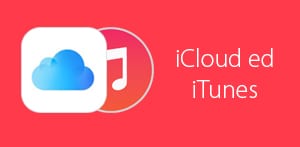

Leggi o Aggiungi Commenti